15 Aug. 2016
iPad Pro als primärer Computer
iOS als primäre Entwicklungsplattform testen
Das Fehlen von physischem Durcheinander, ablenkendem Branding oder blinkenden LEDs macht das iPad Pro zu einem Paradebeispiel für minimalistisches Design. Meine Abneigung gegen Ablenkung erklärt mein Interesse daran, das iPad Pro als einzigen Computer zu verwenden, um zu testen, ob es der Aufgabe gewachsen ist. Reicht Apples neuester Vorstoß bei iOS aus, um ernsthafte Entwicklungsarbeit darauf zu ermöglichen?
Vom Desktop zum Laptop zum ...Tablet?
Im letzten Jahrzehnt habe ich ausschließlich einen Laptop für meine Arbeit benutzt. Davor benutzte ich einen leistungsstarken Desktop-Computer, bis ich anfing, häufiger zu reisen und unterwegs arbeiten zu müssen. Mobilität vermittelt ein befreiendes Gefühl, nicht mehr physisch an einem Ort sein zu müssen, um Dinge zu erledigen, etwas, das ich sehr zu schätzen gelernt habe. Also fragte ich mich, wie groß ist der Schritt vom Laptop zum Tablet?
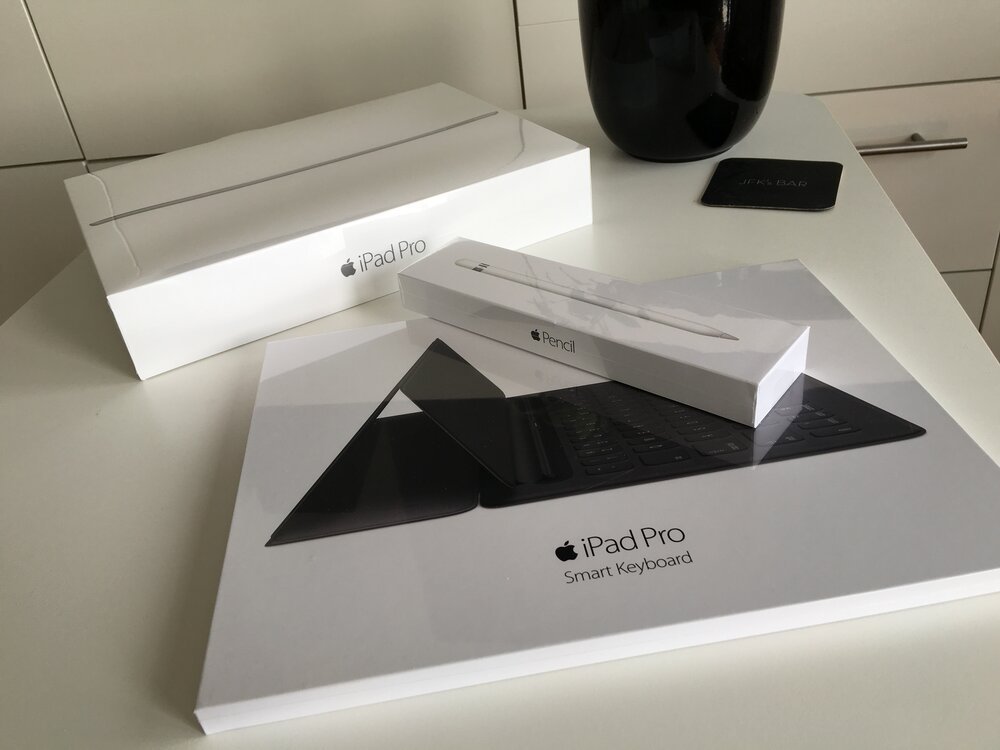
Was ich für die Arbeit tue
Bevor ich das Experiment mit dem iPad Pro begann, dachte ich darüber nach, was ich für die Arbeit tue und ob diese Aufgaben an das Gerät gebunden sind, das ich benutze. Meine Arbeit besteht hauptsächlich aus dem Entwerfen von Software, Programmieren, Verwalten von Servern, E-Mailen und Lesen.
Software entwerfen
Normalerweise benutze ich einen altmodischen Bleistift und Papier, wenn ich Software entwerfe. Ich mag es, nicht an die digitalen Grenzen von (irgendeiner) Notiz- oder Zeichensoftware gebunden zu sein. Ein Stück Papier hat keine Anmaßungen und genau das ermöglicht es, meine Gedanken frei fließen zu lassen und so niederzuschreiben, wie ich es mag.
Programmieren
Ich habe ausgiebig mit Microsoft .NET (C#) gearbeitet, um Software zu entwickeln. Ich habe Microsoft Visual Studio als meine Haupt-IDE (integrierte Entwicklungsumgebung) verwendet. Die Arbeit in einer IDE kann ermächtigend sein: Sie bietet Struktur in Projekten, sich wiederholende Aufgaben können automatisiert werden, das Debuggen von Software wird erleichtert und das Schreiben von Code wird durch die Magie von IntelliSense (das Ihren Code automatisch vervollständigt) unterstützt. Aber als Teil eines anderen Experiments beschloss ich, einen einfachen Texteditor zum Schreiben von Software zu verwenden. Zuerst war es schrecklich, ich vermisste wirklich die Dinge, die die IDE bot. Aber ich wurde immer weniger von der Hilfe der IDE abhängig, was mich zu einem besseren Programmierer machte, der nicht mehr an die Plattform gebunden ist, auf der meine IDE läuft: mein Lieblingstexteditor VIM läuft praktisch auf allem.
Server verwalten
Meine Firma nutzt ein Netzwerk aus physischen, virtuellen und Cloud-Servern, um die Softwarelösungen zu betreiben, die Kunden nutzen. Es ist meine Aufgabe, sicherzustellen, dass die Server einwandfrei laufen. Das Verwalten von Servern kann heutzutage von fast jedem Gerät aus ferngesteuert werden. Ich benutze einen gewöhnlichen Webbrowser, SSH, VNC und RDP, um alles am Laufen zu halten.
E-Mail ist meine bevorzugte Art, mit Kunden, Lieferanten und anderen in meinem Unternehmensnetzwerk zu kommunizieren. Ich habe alle E-Mail-Benachrichtigungen deaktiviert und benutze kein Push-Mail. Ich lese E-Mails, wann ich will, in Momenten, in denen ich keine andere (oft komplexe) Arbeit mache. In der modernen vernetzten Welt ist es einfach, auf so ziemlich jedem Gerät Zugang zu E-Mails zu haben.
Lesen
Das Lesen von Papier kann angenehm sein, aber die Notwendigkeit, jedes Dokument, das ich lese, auszudrucken, wäre eine Verschwendung von Papier und Toner. Während meiner Zeit an der Universität von Amsterdam habe ich mir schnell beigebracht, vom Bildschirm zu lesen. Es braucht etwas Gewöhnung, man muss mit Helligkeit und Schrift- und Farbeinstellungen spielen, aber es ist ein großer Segen, mit digitalen Papieren, Dokumenten und Büchern vertraut zu sein.
Das iPad Pro einrichten
Nach dem Auspacken des iPad Pro begann ich, das iPad für meine Arbeitsaufgaben vorzubereiten:
- Software entwerfen: Ich benutze den Apple Pencil in Kombination mit der iOS Notizen-App
- Programmieren: Ich benutze die "Prompt"-App von Panic, um mich über SSH in ein entferntes Linux-System einzuloggen und Zugang zu meiner normalen Entwicklungsumgebung zu haben, die VIM und eine Reihe von Linux-Befehlszeilentools verwendet
- Server verwalten: Ich benutze Safari, Prompt und die Microsoft Remote Desktop-App, um die Server fernzuverwalten
- E-Mail: Die Standard-Mail-App funktioniert gut, es erforderte jedoch einigen zusätzlichen Aufwand, alle Benachrichtigungen und das automatische Abrufen von E-Mails zu deaktivieren
- Lesen: Ich lese mit Safari, Apple iBooks und der Papers App
Zusätzlich zum iPad Pro habe ich auch das Smart Keyboard und den Apple Pencil bekommen. Obwohl ich gelernt habe, effektiv mit Software-(Touch-)Tastaturen zu tippen, bin ich immer noch viel schneller beim (blinden) Tippen auf einer physischen Tastatur. Falls mir das Apple Smart Keyboard nicht gefallen sollte, habe ich auch eine gewöhnliche Bluetooth-Apple-Tastatur (mehr dazu später).

Erkenntnisse: Hardware
Das iPad Pro ist ein wunderbares Stück Hardware mit einem wunderschönen Bildschirm und genug Geschwindigkeit, um meine Arbeitsaufgaben mit Leichtigkeit zu bewältigen. Seine verbesserte Mobilität gegenüber dem Laptop führte dazu, dass ich mich bei verschiedenen Aufgaben häufiger bewegte: vom Schreibtisch in meinen Sessel, wenn ich E-Mails bearbeitete oder las. Es ist wirklich etwas Besonderes zu erkennen, dass man ein Tablet für seine Arbeit verwendet.
Den Strom teilen
Ein weiterer Vorteil gegenüber dem Laptop ist, dass das iPad das gleiche Ladegerät wie mein Telefon hat (und die Telefone meiner Freunde und Familie). Das Tablet selbst hat eine gute Akkulaufzeit, aber zu wissen, dass immer ein Ladegerät in der Nähe ist, ist schön. Ich kann das Gerät sogar während der Fahrt mit nichts als einem Standard-USB-Ladegerät in meinem Auto aufladen. Das sind ernsthafte Vorteile gegenüber dem Laptop.
Keine Maus: kein Problem
Das iPad Pro hat keine Unterstützung für eine Maus. Stattdessen benutzt man seine Finger oder den Apple Pencil zum Zeigen und Tippen. Ich habe die Maus zum Zeigen nicht vermisst, aber ich fand es ärgerlich, wenn ich versuchte, durch E-Mails oder lange Texte zu scrollen, wenn das Tablet in aufrechter Position war. Die Hand ausstrecken zu müssen, um Touch- und Scroll-Gesten auszuführen, ist körperlich anstrengender (nun bin ich ein starker Junge..., aber trotzdem). Aber die Tastatur ist hier, um zu helfen: Es gibt viele Tastenkombinationen, die sichtbar werden, wenn man die CMD-Taste für einige Sekunden drückt. Diese reichen aus, um das Fehlen einer Maus beim Wechseln von Apps, Auswählen von Text und Scrollen durch Inhalte zu kompensieren.
Apple Pencil
Auf einem Stück Glas zu schreiben ist anders als auf altmodischem Papier zu schreiben. Aber es ist sehr nah dran, so nah, dass ich mich daran gewöhnen kann. Das Einzige, was ein etwas seltsames Gefühl ist, ist, dass das beleuchtete Glas warm wird. Es fühlt sich an wie ein beheiztes Stück Papier, ich bin mir nicht sicher, ob ich das an heißen Sommertagen mag; aber an kalten Wintertagen könnte es schön sein.
Smart Keyboard
Das Apple Smart Keyboard tippt sich wirklich gut, das sage ich als Tastatur-Junkie. Die Tasten sind groß genug (sicherlich, wenn man das größere iPad Pro benutzt). Das taktile Feedback der Tasten ist anders, aber nicht schlecht. Ich mochte die Tastatur wirklich. Eine Sache, die man umgehen muss, ist, dass das Smart Keyboard nicht alle Tasten hat, die eine normale Tastatur hat. Tasten wie ESC, HOME, END, PAGE UP und PAGE DOWN fehlen. Ich benutze diese Tasten zufällig oft, wenn ich mit Linux-Servern arbeite oder in VIM programmiere. Das Gute ist, dass das iPad gewöhnliche Bluetooth-Tastaturen unterstützt – etwas, das ich während des Experiments ausprobiert habe.
Alles in allem ist die Hardware des iPad Pro wirklich gut und - mit etwas Gewöhnung - ziemlich geeignet für ernsthafte Arbeit.

Erkenntnisse: Software
Das iPad Pro läuft mit iOS - während meines Tests Version 9.3, ein Betriebssystem, das Apple für iPads, iPods und iPhones verwendet. Das Betriebssystem hat eine ausgezeichnete Unterstützung für Multi-Touch und ist für seine benutzerfreundliche Oberfläche bekannt. Aber wie schlägt es sich, wenn ich es für meine Arbeit benutze?
Reibungslosigkeit
Die Apps, die ich für meine Arbeit auf dem iPad ausgewählt habe, funktionieren gut. iOS ist eine stabile Softwareplattform, auf der Apps reibungslos und ohne plötzliche Abstürze laufen. iOS funktioniert großartig, wenn ich meine E-Mails bearbeitete, programmierte, Server verwaltete und las. Wenn man eine einzelne App über einen längeren Zeitraum verwendet, bietet iOS wirklich eine gute Arbeitsumgebung.
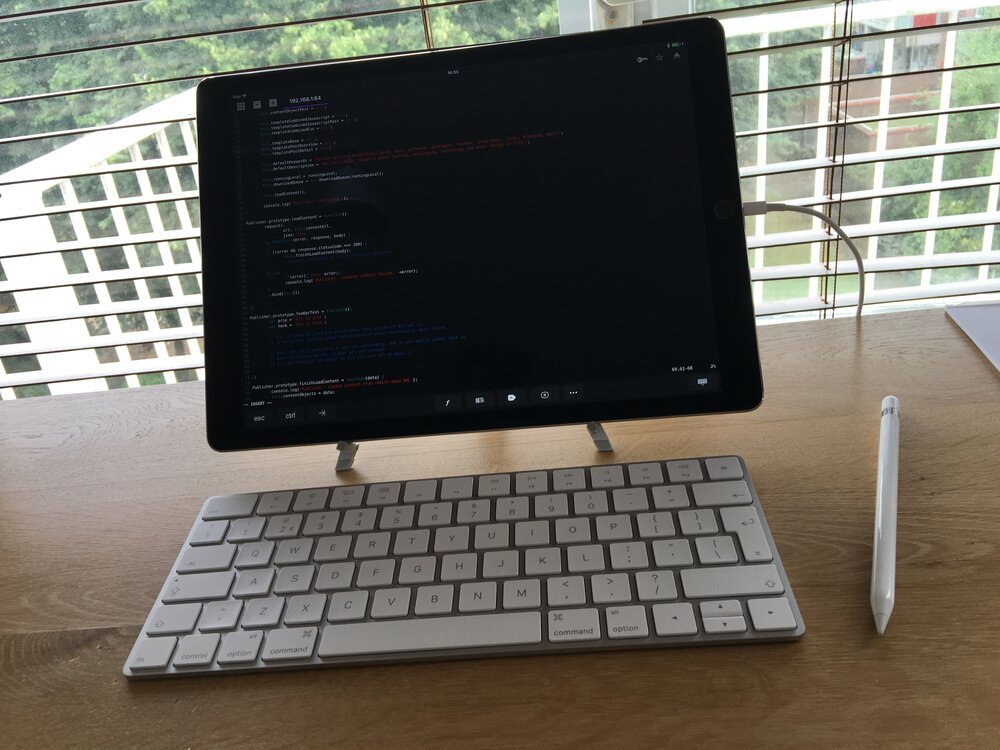
Split-Screen-Multitasking
Seit 2015 unterstützt iOS Split-Screen-Multitasking, sodass Sie zwei Apps gleichzeitig ausführen können. Sie können wählen, ob Sie den Bildschirm in vordefinierten Segmenten aufteilen möchten: 50-50% oder 75-25%. Ich habe es benutzt, um meinen Programmiercode auf der linken Seite zu haben, während ich auf der rechten Seite eine Echtzeit-Vorschau meiner Arbeit hatte.
Split-Screen-Multitasking funktioniert gut für die Touch-Interaktion, aber es versagt, wenn man eine Tastatur benutzt, weil es keine visuelle Anzeige gibt, welche App den Tastaturfokus hat. Es passierte häufig, dass meine Tastatureingabe auf der falschen Seite des Bildschirms landete, und das ist richtig ärgerlich, wenn man mit potenziell tödlichen Linux-Serverbefehlen zu tun hat...
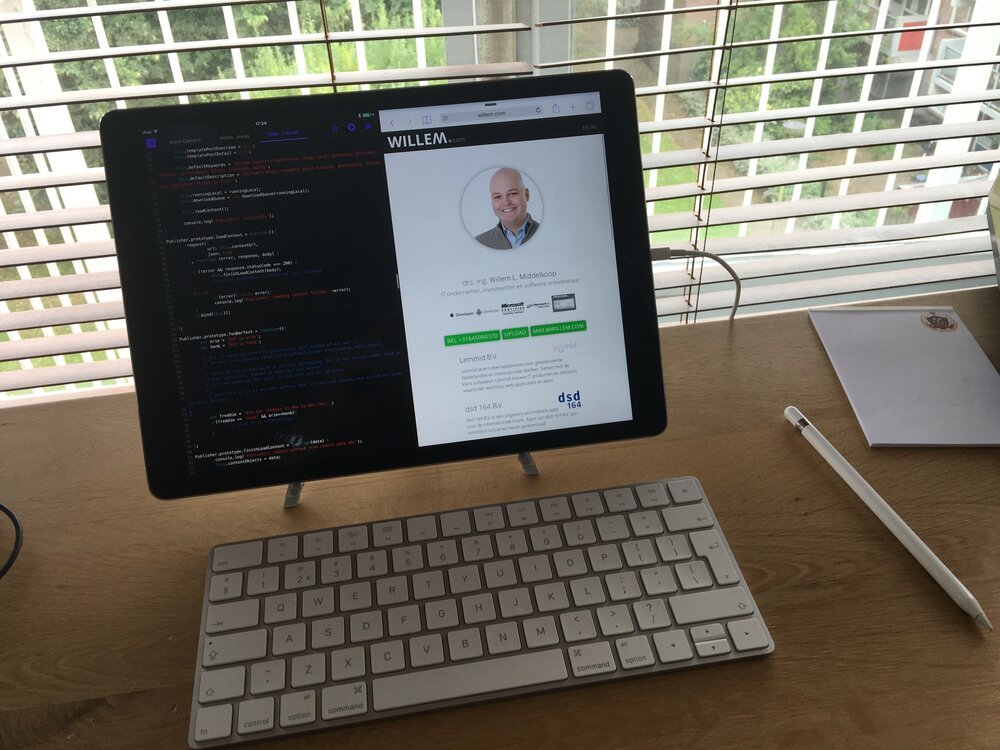
Ablenkende Animationen
Eine weitere lustige Sache, die ich erlebte, ist, dass iOS-Animationen auf einem 12-Zoll-iPad Pro viel intensiver sind (aufgrund des großen Bildschirms) als auf einem kleineren iPhone. Ich begann die Animationen wirklich zu hassen, wegen ihres ablenkenden Effekts beim Wechseln von einer App zur anderen. Das Reduzieren der Animationen über die Bedienungshilfen ersetzte die Animation durch einen ebenso ineffizienten Cross-Fader-Effekt.
Netzwerkverbindungen
Wirklich schlecht sind die Grenzen, die iOS Softwareentwicklern auferlegt, um Netzwerkverbindungen im Hintergrund aufrechtzuerhalten. Netzwerkverbindungen werden beendet, wenn eine App eine Zeit lang nicht aktiv ist. Das ist äußerst frustrierend, wenn ich Serververwaltungs- oder Entwicklungsarbeiten über eine entfernte SSH-Netzwerkverbindung durchführte. Obwohl die Netzwerkbeschränkungen auf einem Smartphone Sinn machen, ist es dumm, diese Beschränkungen auf einem 'Pro'-Gerät zu haben.
Fazit
Die Verwendung des iPad Pro als primäres Computergerät für die Arbeit hat Vorteile, hauptsächlich aufgrund seiner Vielseitigkeit und Mobilität. Das iPad Pro wird jedoch durch seine Software eingeschränkt, auf eine Weise, die meiner Meinung nach leicht behoben werden kann. Wenn das Split-Screen-Multitasking besser mit der Tastatur umgehen könnte, würde das einen großen Unterschied machen. Wenn Apple die Netzwerkbeschränkungen aufhebt und das Deaktivieren von Animationen erlaubt, wäre die Erfahrung noch besser.
Dieses Experiment hat mir wertvolle Einblicke in meinen Arbeitsablauf verschafft. Ich habe gelernt, dass es ein großes Gefühl der Freiheit gibt, weniger von spezifischer Software abhängig zu sein, die an ein bestimmtes Betriebssystem gebunden ist. Außerdem habe ich einige Änderungen an meinem Desktop-Betriebssystem vorgenommen, die auf diesem iOS-Experiment basieren: Ich benutze häufiger die Tastatur zum Wechseln von Apps und zum Anordnen von Fenstern (Aufgaben, die ich zuvor mit meiner Maus erledigt habe).
Also habe ich am Ende das 1200-Euro-Paket an Apple zurückgeschickt und eine Rückerstattung erhalten. Mein treuer ThinkPad bleibt meine primäre Arbeitsmaschine... für eine Weile!
Update, Januar 2017
Lesen Sie hier weiter für mein Update zum iPad Pro.
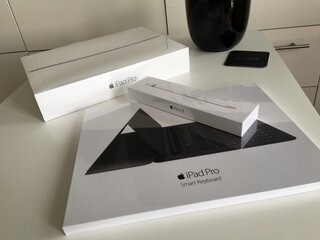
Download
Wenn Sie gerne offline lesen, steht dieser Artikel zum Download bereit:
Übersetzungen
Dieser Artikel ist in den folgenden Sprachen verfügbar:
RSS / Atom
Abonnieren Sie einen der Feeds, um auf dem Laufenden zu bleiben. Die Feeds enthalten die vollständigen Beiträge:
